Dans One UI 5.0 et versions antérieures, les téléphones Samsung enregistraient des captures d’écran et des enregistrements d’écran dans le dossier DCIM de leur stockage local. Beaucoup de gens n’aimaient pas cette idée, car elle laissait le dossier photo et vidéo encombré de toutes sortes de médias.
Samsung en a pris note et, avec One UI 5.1, a finalement introduit la possibilité d’utiliser un dossier personnalisé comme emplacement de stockage par défaut pour toutes les captures d’écran et enregistrements d’écran. Si vous avez toujours voulu cela, nous vous montrerons comment modifier les emplacements de sauvegarde de capture d’écran et d’enregistrement d’écran dans One UI 5.1 sur votre téléphone Samsung.
Comment modifier les emplacements de capture d’écran et d’enregistrement d’écran
Tout d’abord, la possibilité d’utiliser un dossier personnalisé pour les captures d’écran et les enregistrements d’écran est disponible à partir de One UI 5.1. Alors allez-y et android-phone/ »>mettre à jour votre téléphone Android à One UI 5.1 s’il s’exécute sur une version plus ancienne.
Maintenant, suivez ces étapes pour changer le dossier de stockage par défaut pour vos captures d’écran et enregistrements d’écran :
- Ouvrir Paramètres.
- Faites défiler vers le bas et sélectionnez Fonctionnalités avancées.
- Entrer dans Captures d’écran et enregistreur d’écran.
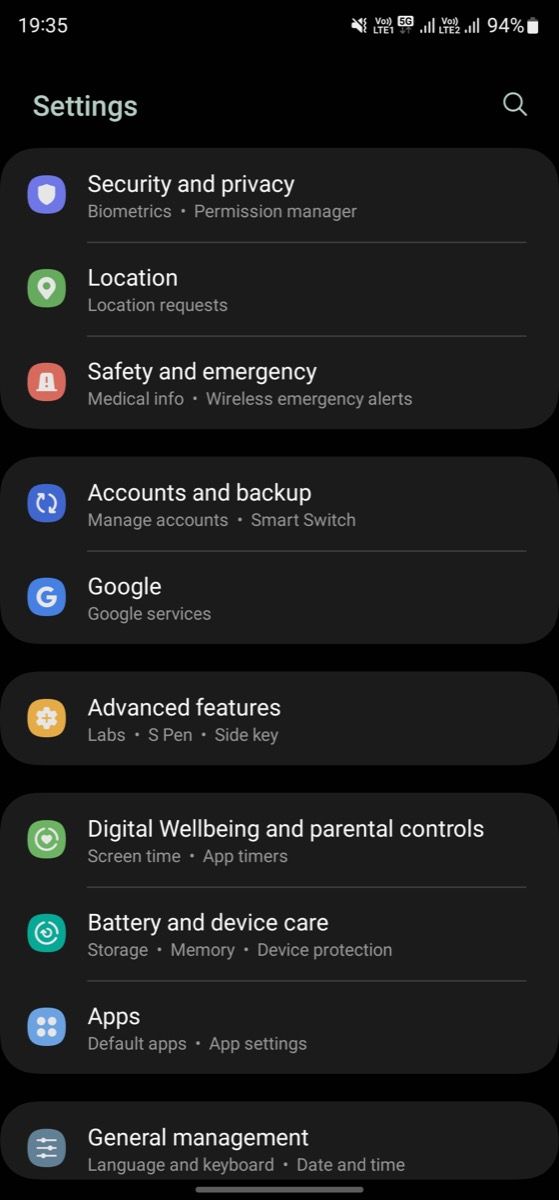

- Appuyez sur Enregistrer les captures d’écran dans.
- Maintenant, appuyez sur la flèche dans le coin supérieur gauche pour accéder au DCIM dossier. Frappez-le à nouveau pour sortir de DCIM.
- Tapez sur le Plus (+) dans le coin supérieur droit pour afficher le Créer le dossier fenêtre.


- Donnez un nom à votre dossier (comme « Captures d’écran ») et appuyez sur Créer.
- Appuyez sur le dossier pour y accéder et sélectionnez Fait pour le définir comme dossier par défaut pour vos captures d’écran.


- Retournez à la Captures d’écran et enregistreur d’écran fenêtre, faites défiler vers le bas et sélectionnez Enregistrer les enregistrements d’écran dans.
- Encore une fois, suivez les instructions des étapes 7 et 8 pour créer un nouveau dossier pour vos enregistrements d’écran et définissez-le par défaut. Ou, vous pouvez choisir de les enregistrer dans le même dossier que vos captures d’écran.
Une fois cela fait, prenez une capture d’écran ou enregistrez votre écran, et il sera enregistré au nouvel emplacement. Pour vérifier cela, ouvrez votre favori Gestionnaire de fichiers Android et accédez au dossier que vous avez sélectionné comme emplacement par défaut dans les étapes ci-dessus.
À moins que vous n’ayez accidentellement choisi le mauvais dossier ou que vous vous soyez trompé quelque part lors de la création d’un nouveau dossier, toutes vos captures d’écran et enregistrements d’écran doivent aller dans le dossier spécifié.
La décision de Samsung de laisser les utilisateurs choisir un dossier personnalisé pour les captures d’écran et les enregistrements d’écran est une décision bienvenue, surtout si vous êtes un utilisateur de google Photos. Cela garantit que vous ne vous retrouverez plus avec des captures d’écran et des enregistrements d’écran dans le dossier Appareil photo de Google Photos.
En fait, même si cela n’a jamais été une préoccupation pour vous, la nouvelle fonctionnalité peut toujours vous être utile, car grâce à elle, vous pouvez désormais organiser des captures d’écran et des enregistrements d’écran sur votre téléphone selon vos préférences.
Ce n’est qu’une des nombreuses fonctionnalités utiles introduites dans One UI 5.1 qui valent la peine d’être vérifiées.



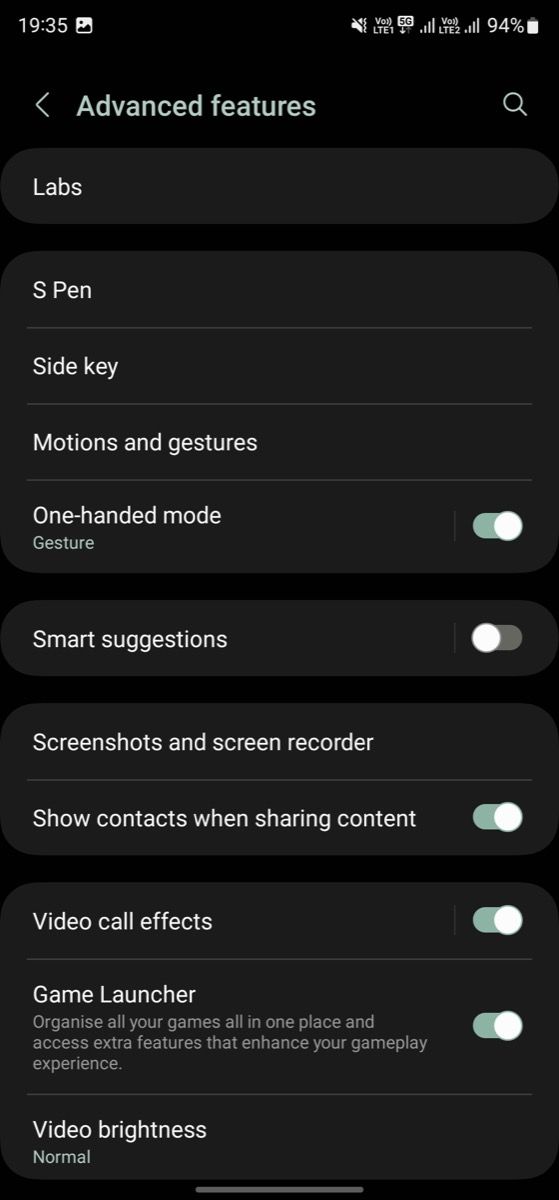
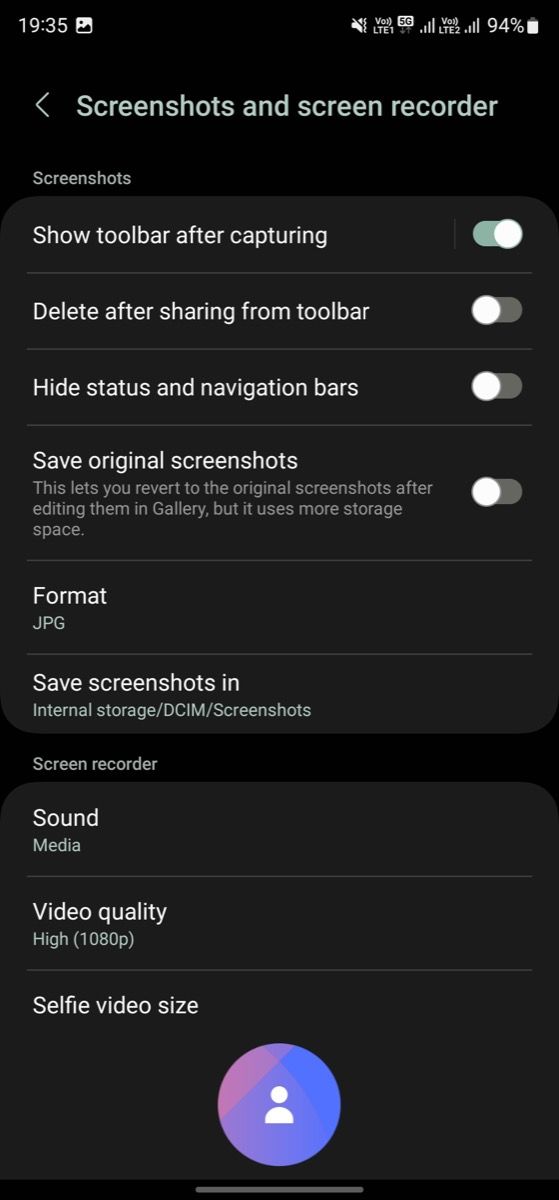
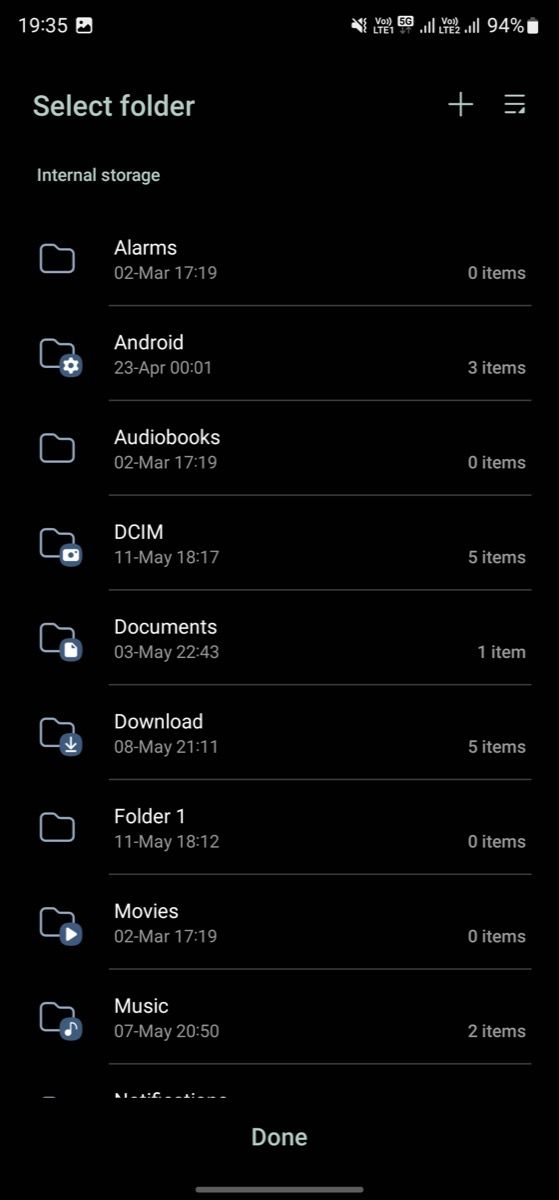
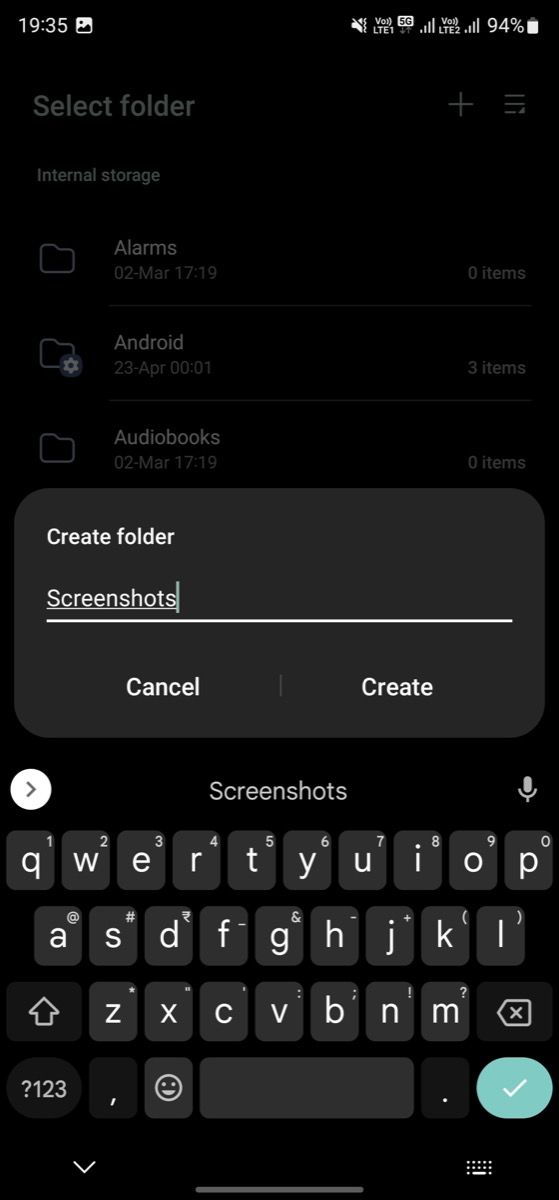
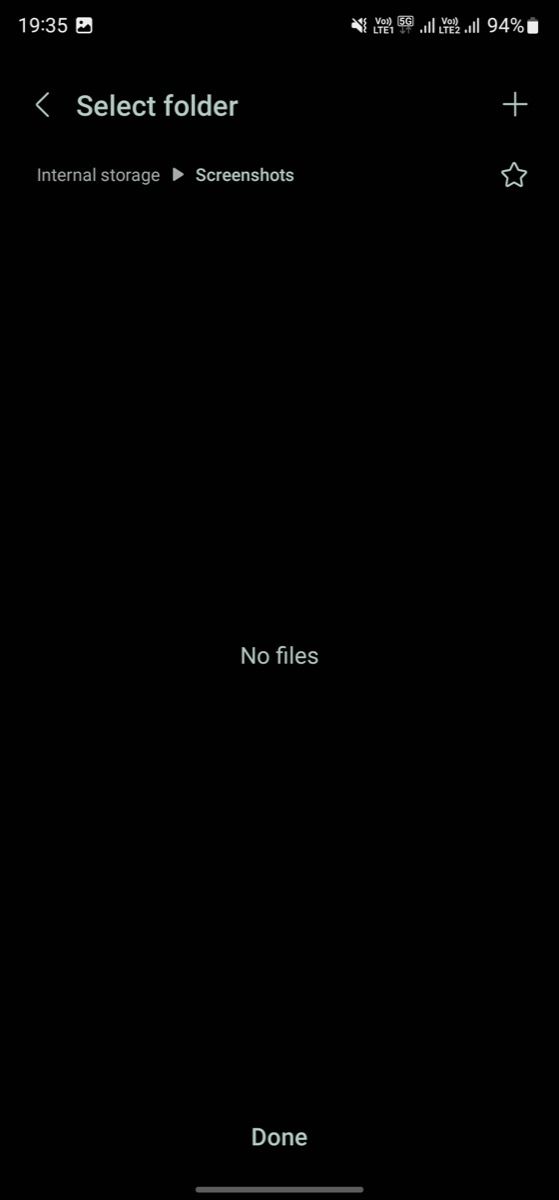



![[In Images] Les étudiants du Samsung Innovation Campus à Delhi vont grand sur les cours de technologie d’avenir; Terminez vos apprentissages avec des certificats en codage et programmation, IA, Big Data et IoT [In Images] Les étudiants du Samsung Innovation Campus à Delhi vont grand sur les cours de technologie d’avenir; Terminez vos apprentissages avec des certificats en codage et programmation, IA, Big Data et IoT](https://media.techtribune.net/uploads/2023/08/SIC-Delhi-Feature-238x178.jpg)



